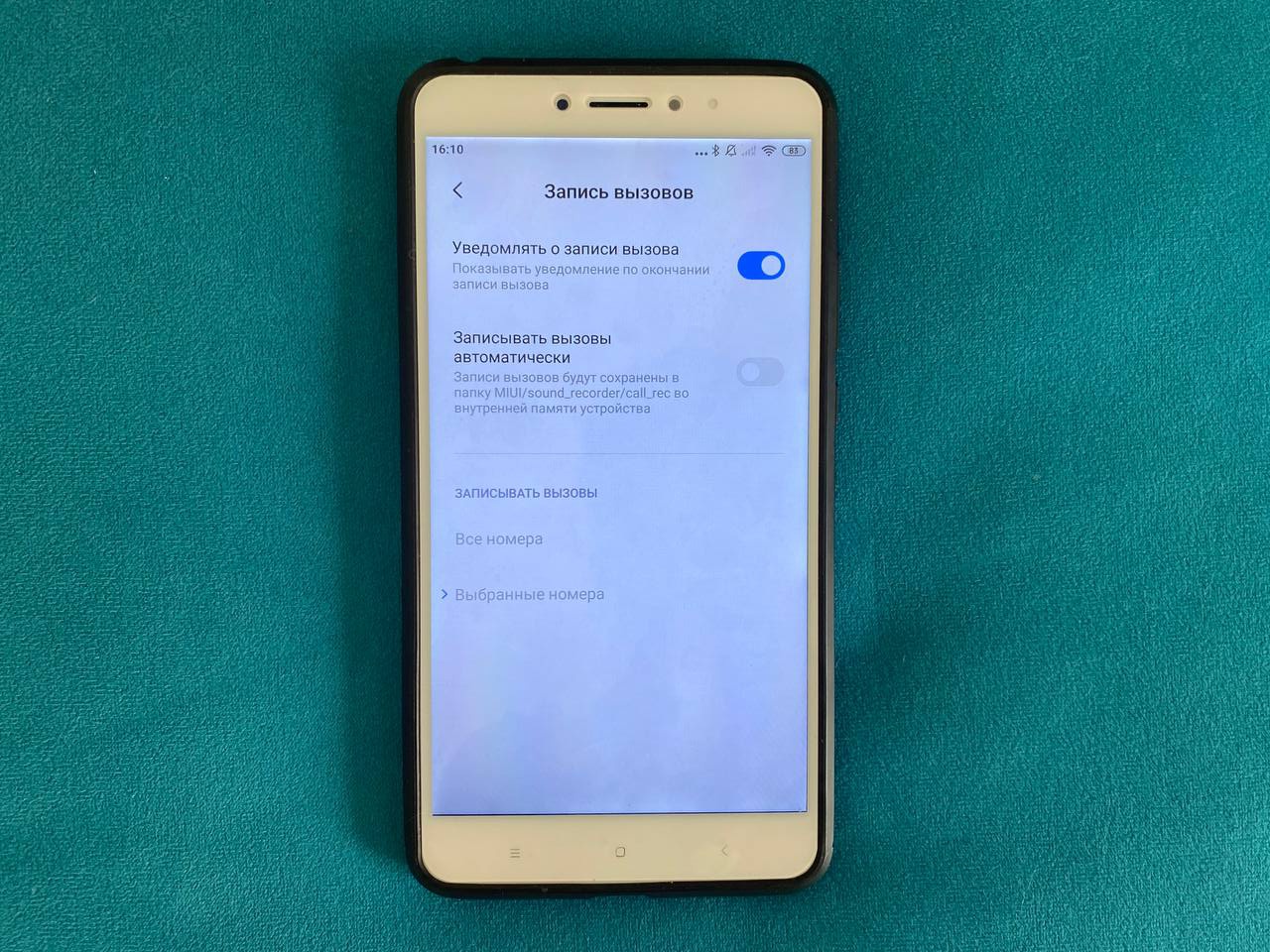 Смартфоны MIUI поддерживают даже автоматическую запись голосовых вызовов. Иллюстрация: Дарья Голубкова, xi.express
Смартфоны MIUI поддерживают даже автоматическую запись голосовых вызовов. Иллюстрация: Дарья Голубкова, xi.express
Некоторые популярные бренды, такие как Apple и Google, не позволяют записывать голосовые вызовы. В смартфонах Xiaomi под управлением MIUI это встроенная функция, а значит не нужно устанавливать дополнительный софт и платить за него. В сегодняшней статье мы расскажем вам, как включить запись звонков на Xiaomi, где найти записанные файлы, какие есть настройки записи звонков и какие телефоны поддерживают эту функцию.
На каких смартфонах Xiaomi работает запись звонков
Запись звонков доступна на всех смартфонах Xiaomi, работающих на MIUI. Это руководство по записи звонков применимо к следующим телефонам Xiaomi:
- Xiaomi Mi – Mi 5, Mi 5s, Mi 5s Plus, Mi 6, Mi 8, Mi 8 SE, Mi 8 Lite, Mi 8 Pro, Mi 8 Explorer, Mi 9, Mi 9T, Mi 9T Pro, Mi 9 Lite, Mi 9 SE, Mi 9 Pro, Mi 10, Mi 10 Youth, Mi 10 Lite, Mi 10 Pro, Mi 10 Lite Zoom
- Xiaomi Mi Note – Mi Note 3, Mi Note 10, Mi Note 10 Lite, Mi Note 10 Pro
- Xiaomi Mi Max – Mi Max 2, Mi Max 3
- Xiaomi Mi MIX – Mi MIX, Mi MIX 2, Mi MIX 2s, Mi MIX 3, Mi MIX 3 5G
- Xiaomi Redmi – Redmi 5, Redmi 5A, Redmi 5 Plus, Redmi 6, Redmi 6A, Redmi 7, Redmi 7A, Redmi 8, Redmi 8A, Redmi 8A Pro, Redmi 10X, Redmi 10X Pro
- Xiaomi Redmi Note – Redmi Note 7, Redmi Note 7s, Redmi Note 7 Pro, Redmi Note 8, Redmi Note 8 Pro, Redmi Note 9, Redmi Note 9s, Redmi Note 9 Pro, Redmi Note Note 9 Pro Max
- Xiaomi Redmi K – Redmi K20, Redmi K20 Pro, Redmi K20 Pro Premium, Redmi K30, Redmi K30 5G, Redmi K30i, Redmi K30i 5G, Redmi K30 Pro, Redmi K30 5G Racing
- Xiaomi Pocophone – Pocophone F1, Pocophone F2 Pro, Pocophone X2
На других моделях запись звонков также доступна из меню вызовов, но путь для включения автоматической записи и доступа к записанным файлам может отличаться.
Как включить запись звонков на смартфонах Xiaomi
Любой смартфон, работающий на MIUI (Redmi, MI, Poco) имеет функцию записи звонков. Можно записывать конкретный звонок, все входящие и исходящие вызовы или звонки только на выбранные номера.
Запись конкретного вызова
Для записи определённого звонка:
- Откройте приложение «Телефон» на смартфоне Xiaomi.
- Наберите нужный номер.
- Дождитесь соединения вызова.
- Как только соединение установится, нажмите кнопку записи на экране, чтобы начать запись текущего голосового вызова.
- Телефон автоматически прекратит запись звонка после отключения.
- Вы можете просмотреть все записи разговоров, нажав на уведомление о записи вызова, которое появится после завершения звонка.
В некоторых странах требуется согласие всех участников вызова на запись. При нажатии на кнопку записи появляются соответствующее предупреждение.
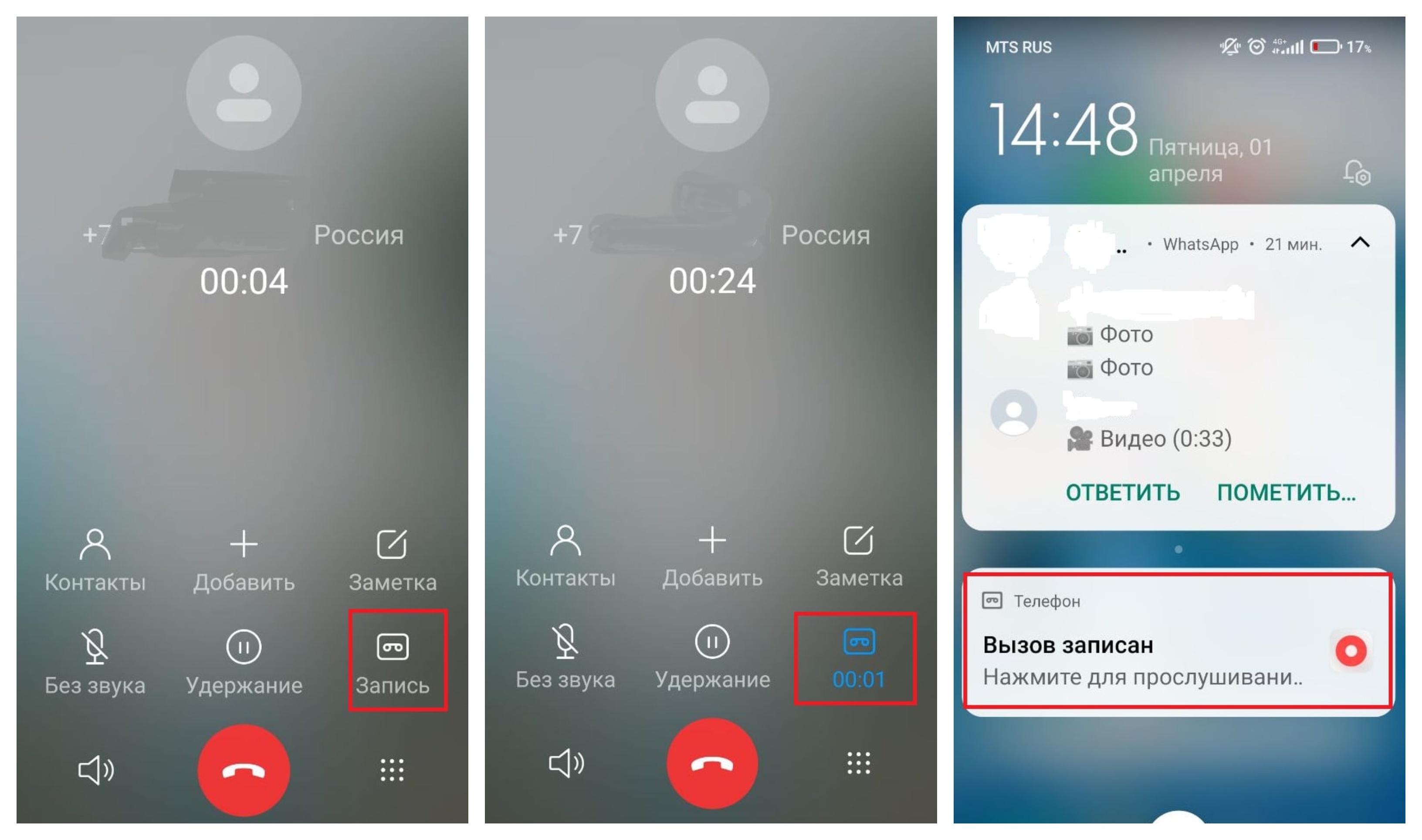 Записать разговор на смартфон Xiaomi можно прямо во время вызова. В некоторых странах уведомление о записи получат все участники разговора. На примере выше звонок осуществляется в республику Беларусь. Иллюстрация: Дарья Голубкова, xi.express
Записать разговор на смартфон Xiaomi можно прямо во время вызова. В некоторых странах уведомление о записи получат все участники разговора. На примере выше звонок осуществляется в республику Беларусь. Иллюстрация: Дарья Голубкова, xi.express
Автоматическая запись вызовов
Настройки смартфонов Xiaomi позволяют включить автоматическую запись вызовов. Причём можно выбрать, записывать все номера или только определённые.
Для включения функции автоматической записи вызовов:
- Откройте «Настройки» телефона, спуститесь до пункта меню «Системные приложения».
- Выберете раздел «Телефон», далее «Запись вызовов».
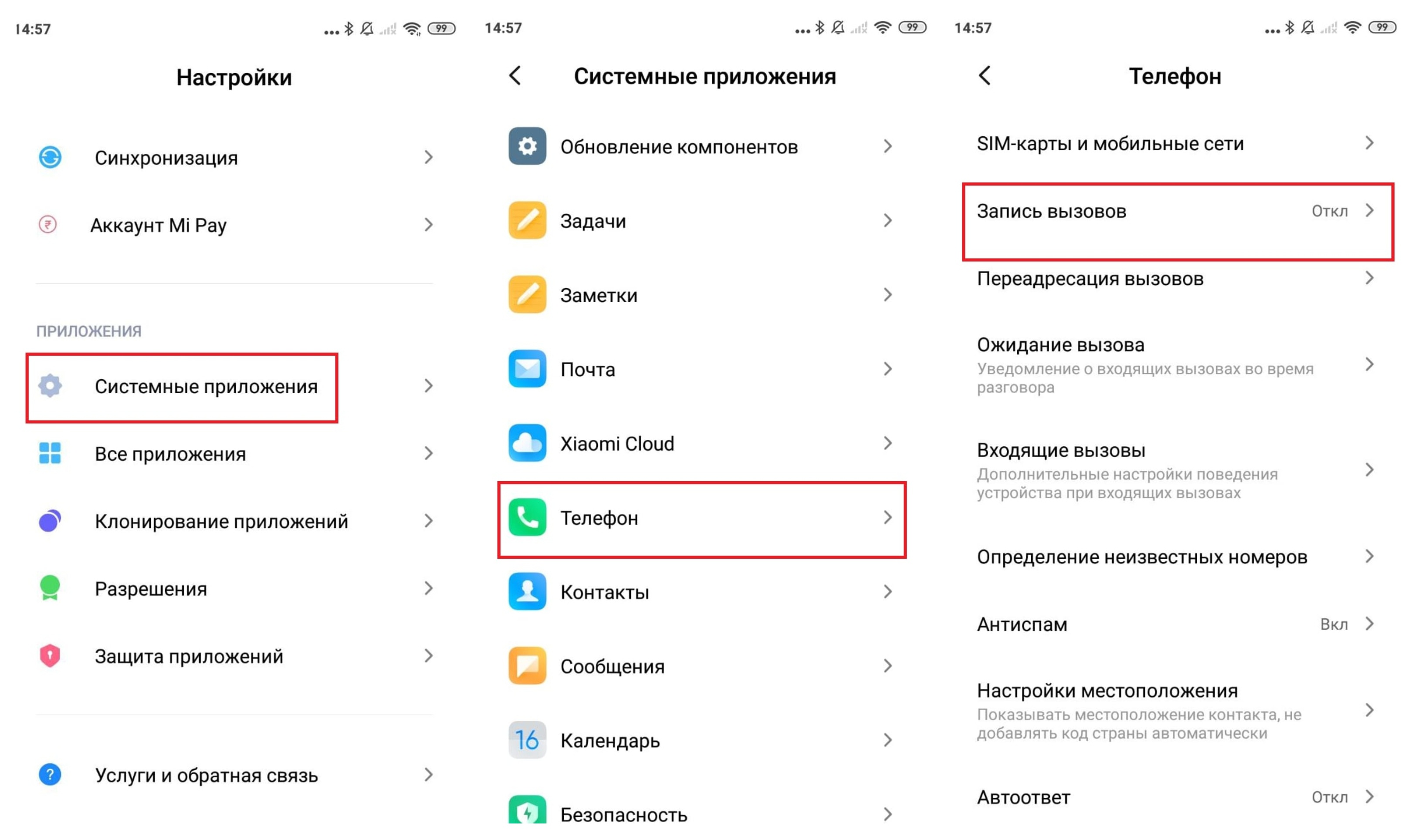 Настройки телефонов под управлением MIUI позволяют включать в настройках автоматическую запись голосовых вызовов. Иллюстрация: Дарья Голубкова, xi.express
Настройки телефонов под управлением MIUI позволяют включать в настройках автоматическую запись голосовых вызовов. Иллюстрация: Дарья Голубкова, xi.express
3. Переключите бегунок «Записывать вызовы автоматически».
4. После этого можно выбрать записывать вызовы со всех номеров или только выбранные. В последнем случае доступны 3 опции — список номеров (в открывшемся окне через «+» добавляете необходимые номера из списка контактов), неизвестные номера или сервисные номера.
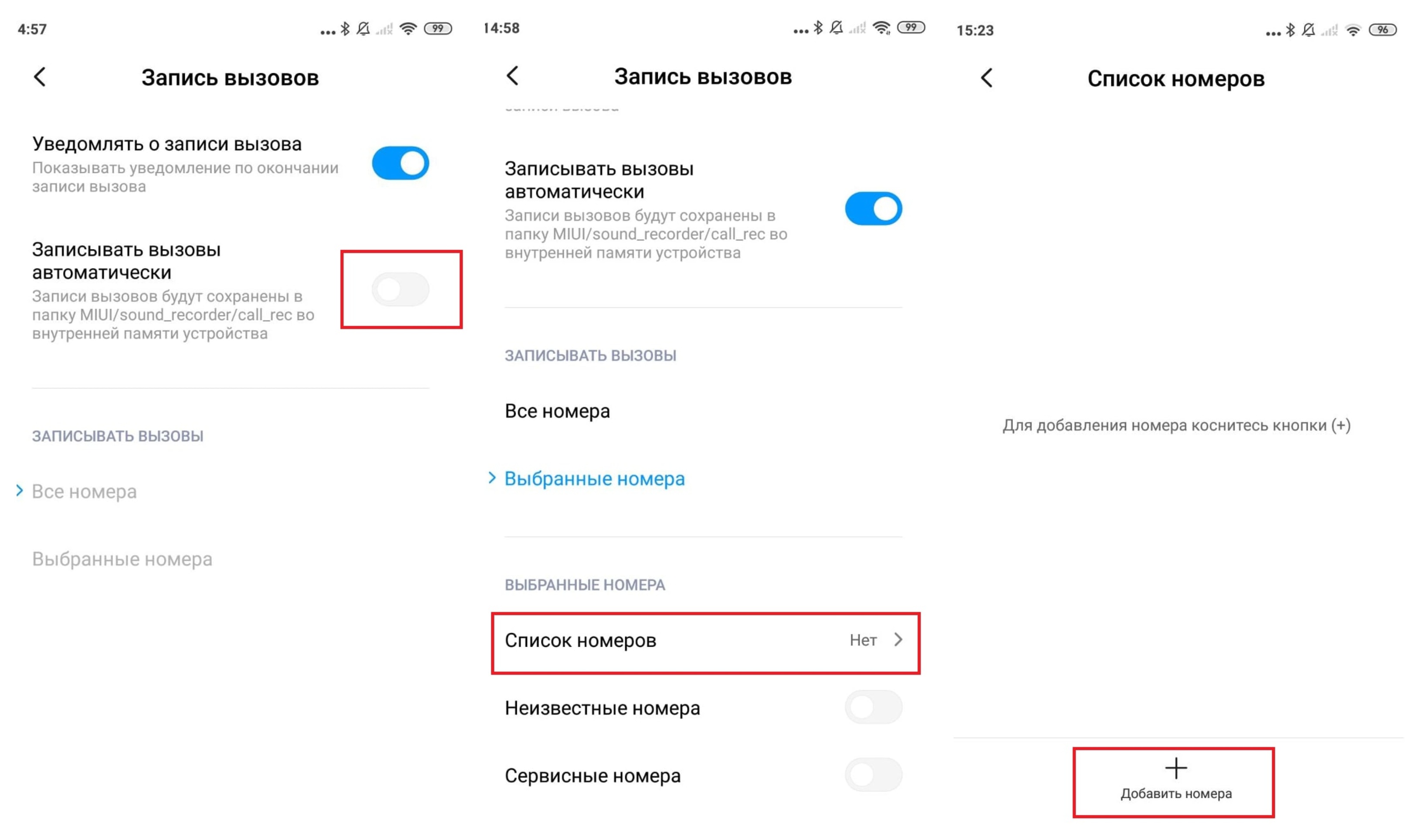 На изображении выше показана последовательность действий для включения записи звонков с/от определённых номеров. Иллюстрация: Дарья Голубкова, xi.express
На изображении выше показана последовательность действий для включения записи звонков с/от определённых номеров. Иллюстрация: Дарья Голубкова, xi.express
Где хранятся записи звонков на смартфонах Xiaomi
Все записанные голосовые вызовы хранятся на вашем телефоне локально. К ним можно получить доступ несколькими способами:
- Нажав на уведомление, сразу после окончания вызова.
- Через проводник: MIUI → sound_recorder → call_rec /.
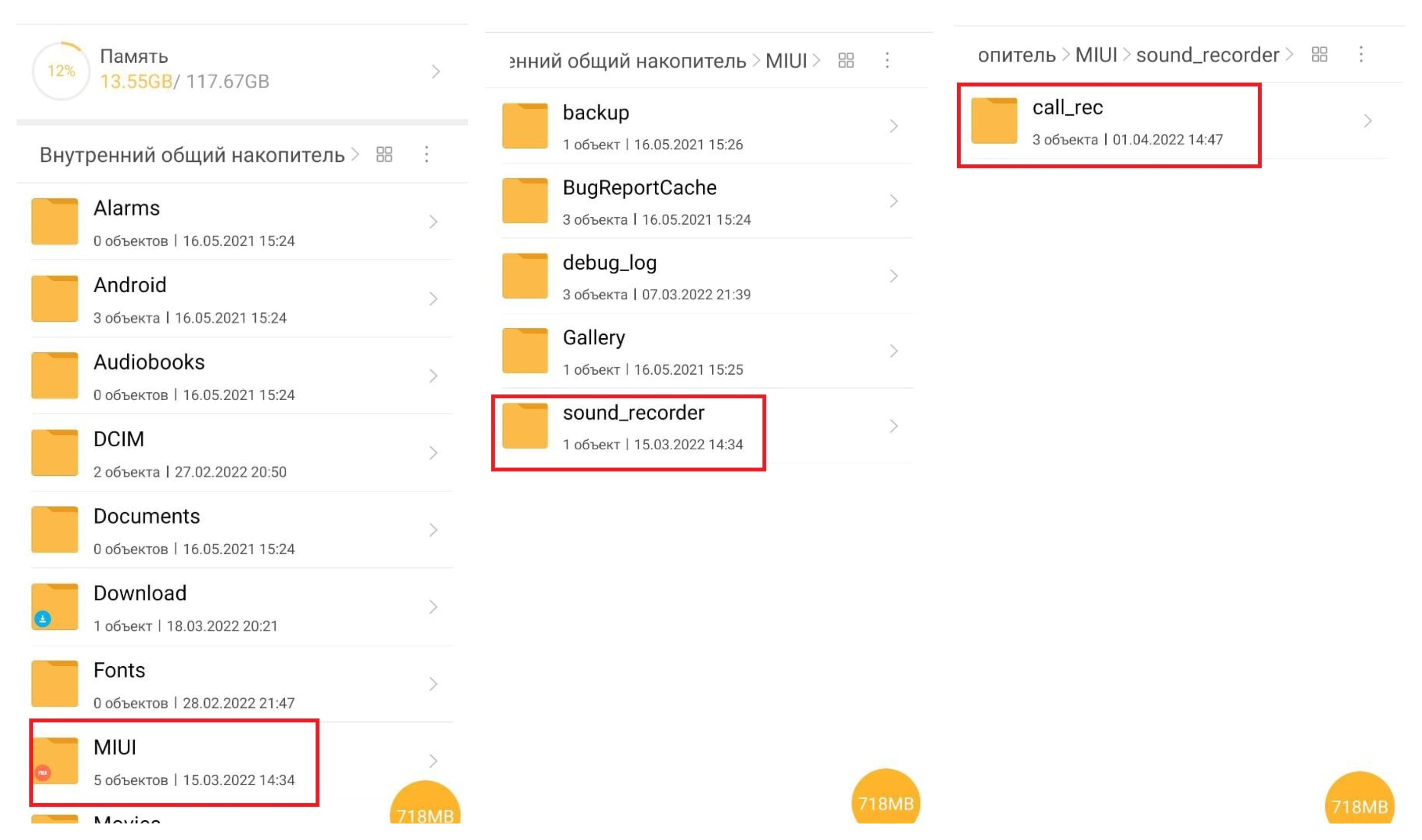 Найти запись можно через проводник, как показано на фото выше. Иллюстрация: Дарья Голубкова, xi.express
Найти запись можно через проводник, как показано на фото выше. Иллюстрация: Дарья Голубкова, xi.express
3. Зайти в приложение «Диктофон», нажать на 3 полоски внизу экрана, выбрать «Записи вызовов».
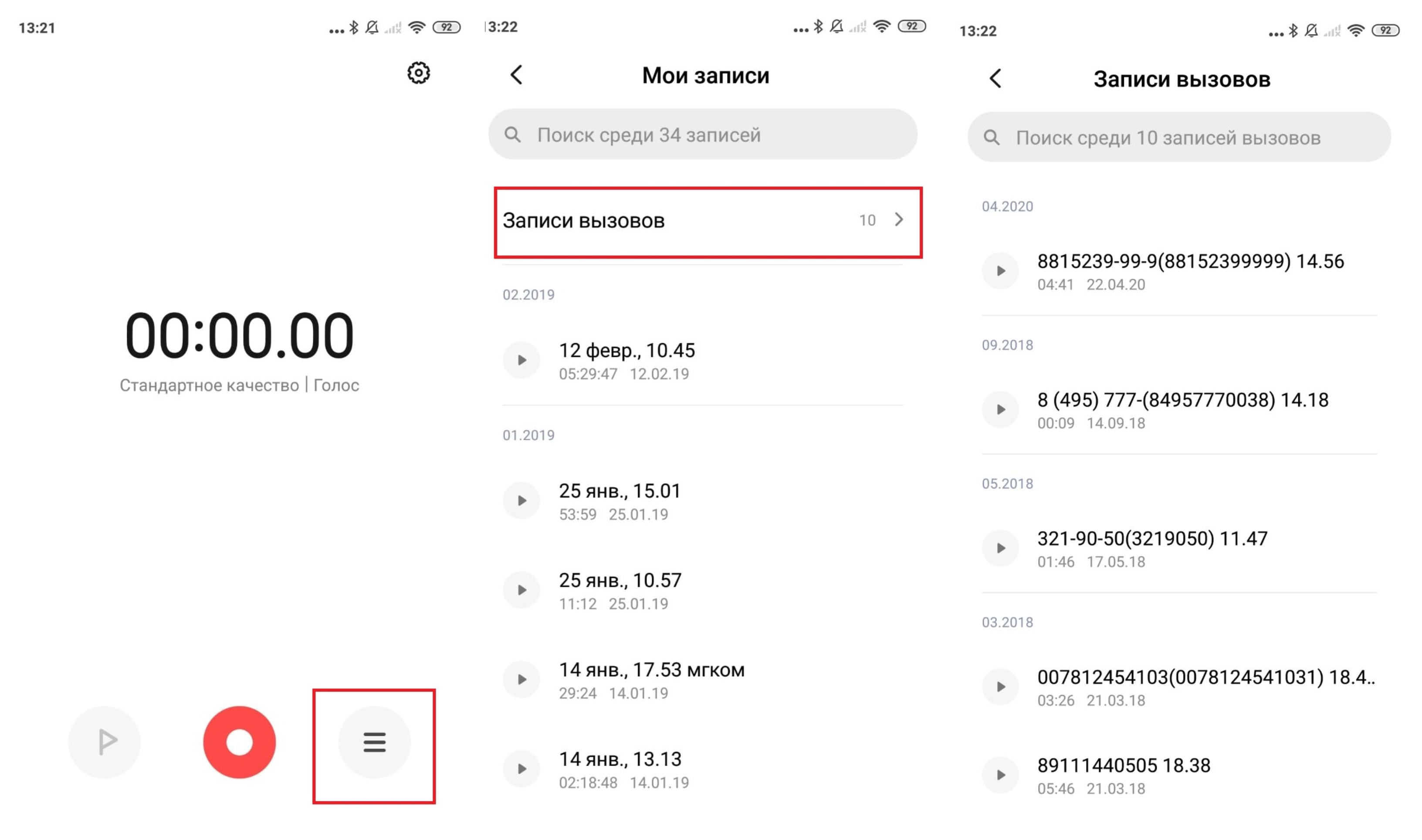 Последовательность действий для получения доступа к записанным голосовым вызовам через приложение «Диктофон». Иллюстрация: Дарья Голубкова, xi.express
Последовательность действий для получения доступа к записанным голосовым вызовам через приложение «Диктофон». Иллюстрация: Дарья Голубкова, xi.express
На некоторых моделях, например, на Redmi 9С, получить доступ к файлу можно прямо из журнала вызовов, нажав на значок микрофона, как на фото ниже.
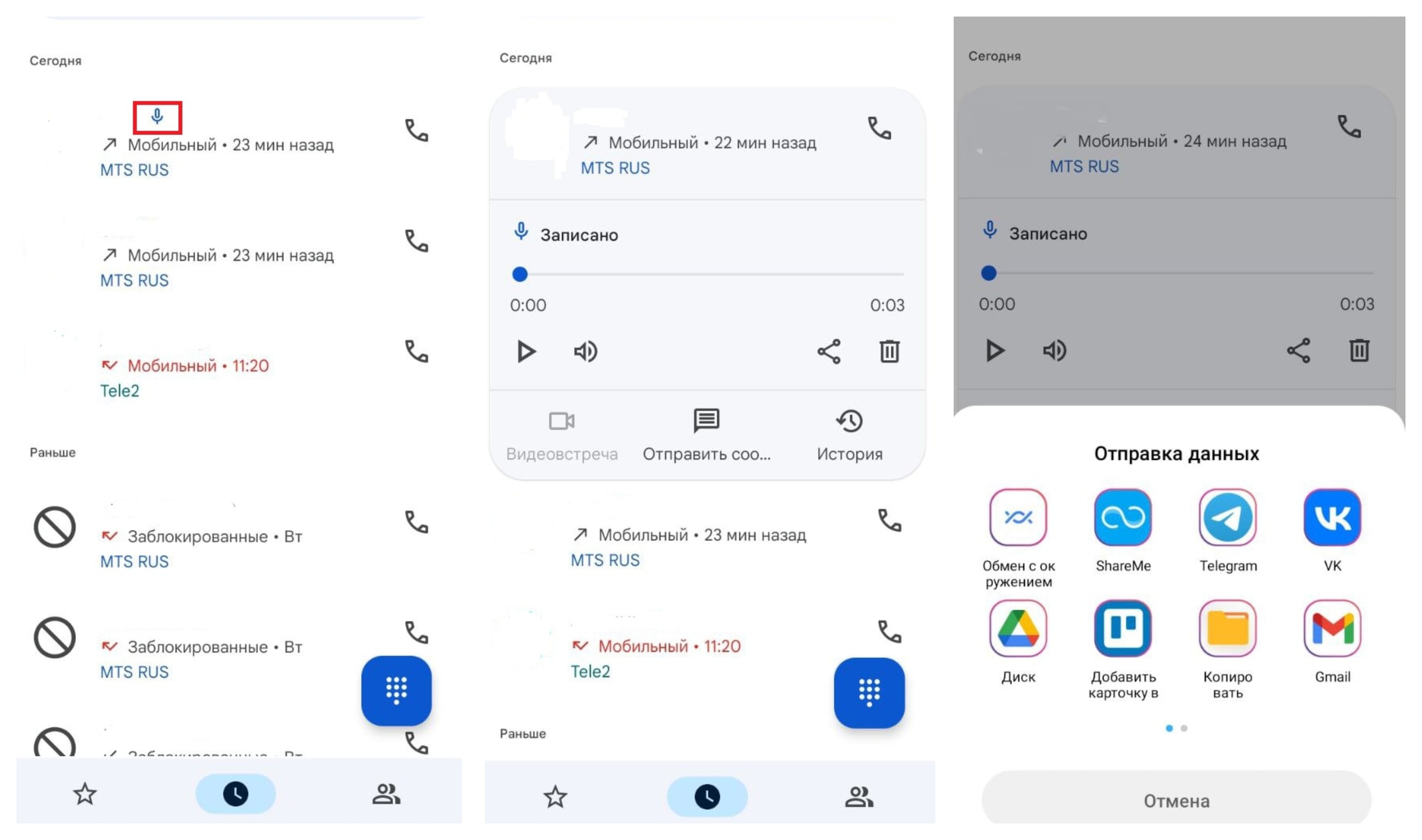 Доступ к записи разговора на некоторых моделях осуществляется прямо из журнала вызовов. Иллюстрация: Дарья Голубкова, xi.express
Доступ к записи разговора на некоторых моделях осуществляется прямо из журнала вызовов. Иллюстрация: Дарья Голубкова, xi.express
В открывшейся папке будут отображены все записанные телефонные разговоры. В названии файла указан номер телефона, время звонка, продолжительность записи и дата.
Время чтения 3 мин.Просмотры 38.2k.Опубликовано 14.03.2021Обновлено 14.03.2021
Запись звонков на MIUI 12 доступна на всех прошивках, включая международную, китайскую и индонезийскую. Далее о том, как выключить запись вызовов на смартфонах Xiaomi, Redmi, Poco, куда сохраняются разговоры и чем отличается классическое приложение «Телефон» от альтернативы Google.

Содержание
- Суть проблемы
- Как включить запись разговоров
- Стандартная «звонилка»
- Решение от Google
- Альтернативный вариант
Суть проблемы
C ноября 2019 года все смартфоны от Xiaomi (включая Redmi и Poco) с международной версией MIUI получили «звонилку» Google вместо фирменного решения китайского бренда. Такой шаг был продиктован обновленными условиями конфиденциальности Гугл. Пользователям не понравилось новое приложение:
- из-за минималистичного дизайна;
- проблем с отображением номеров;
- отсутствия функции записи телефонных разговоров, автодозвона и прочего.
Изменения не коснулись смартфонов с китайской и индонезийской версией прошивки МИЮАЙ.
Как включить запись разговоров
Объясним, как активировать запись разговоров на разных версиях ПО.
Стандартная «звонилка»
Речь о программе от Сяоми:
- Откройте «Настройки» смартфона. Пролистайте страницу вниз и тапните по «Приложения».
- В новом списке выберите «Системные приложения».
- Следом проследуйте в «Вызовы», там откройте «Запись вызовов».

- Включите «Записывать вызовы автоматически». Ниже, в разделе «Записывать звонки», выберите, на кого распространяется действие функции: на все или выбранные номера.
Согласно законодательству Российской Федерации абонент на втором конце линии должен быть уведомлен о записи звонка, поэтому по умолчанию активировано «Уведомление о записи вызова» в настройках.
По умолчанию полученные аудиодорожки хранятся в папке MIUI/sound_recorder/call_rec, откуда их переносят на ПК, отправляют в облачное хранилище или мессенджеры.
Решение от Google
Функция сохранения звонков в Гугл-приложении появилась в сентябре 2020-го и доступна всем пользователям с Андроид 9.0 или выше. Чтобы ее активировать:
- во время входящего или исходящего вызова тапните по клавише «Запись»;

- по завершении разговора полученную дорожку предлагают сохранить, переслать в мессенджеры или на электронную почту.
После включения функции абонента автоматически предупреждают о начале записи разговора.
Появление альтернативы не понравилось пользователям, поскольку:
- необходимо регулярно обновлять приложение;
- запись невозможно достать из памяти девайса;
- нет включения автоматического сохранения разговоров.
В конце февраля – начале марта 2021-го функция записи звонков в приложении от Google прекратила работать: доступна в перечне функций, но активировать ее невозможно.
Альтернативный вариант
Кто хочет отключить/заменить Гугл-звонилку, может сменить прошивку на китайскую или индонезийскую. Из сложностей этого метода:
- понадобится разблокировать загрузчик;
- после смены оболочки придется искать способ запустить Play Маркет и работу NFC через Google Pay;
- перед перепрошивкой необходимо создать резервную копию данных, перенести файлы на ПК или карту памяти.
Любые действия, связанные с перепрошивкой телефона, аннулируют его гарантию.
Установка стороннего софта с Google Play не помогает, зачастую софт:
- не записывает разговор или слышно только человека с установленным приложением;
- показывает массу рекламы перед совершением звонка – до 15 рекламных интеграций;
- требует доступ к чрезмерному количеству функций устройства – геолокации, просмотру действий на экране.
Включают запись разговора на всех смартфонах Xiaomi с установленной на него оболочкой MIUI 12. Отличия заключаются в способе активации функции, вариантах передачи записи и удобстве пользователя.

- Включение записи
- Где сохраняются записи
- Сторонние приложения
Если информация, озвучиваемая при совершении телефонного звонка, нужна для последующего воспроизведения, то ее рекомендуется записать. Для этой цели предназначается функция записи телефонных разговоров на Смартфонах Xiaomi которая относится к встроенной версии. Она доступна для каждой разновидности оболочки MIUI.
Стоит учитывать, что законодательство РФ накладывает определенные ограничения на запись звонков, ведь это действие попадает под действие 23-й статьи конституции РФ. Согласно ей, граждане страны имеют полное право требовать соблюдения тайны переписки, переговоров по телефону, почте, телеграфу и иных сообщений. Соответственно, владелец смартфона Ксиаоми может записать переговоры, однако и прослушивать имеет право только он. Учтите, что разглашать данные записи не разрешается, в противном случае это трактуется как нарушение законодательства.
Как включить запись разговоров на Xiaomi
Нажав на иконку «Вызовы», вы оказываетесь в подменю номеронабирателя. В его нижней части располагается клавиша «Меню».

После нажатия появляется подпункт «Настройки».

Затем вашему вниманию предстанет меню, вторым пунктом где идет «Запись вызовов». Активизируйте функцию (появится надпись «Включено»). Для того чтобы она осуществлялась в автоматическом режиме, вам нужно выбрать пункт «Автоматическая запись». Если вы хотите получать информацию о том, что звонок записывается, то нажмите на бегунок, расположенный в верхней части экрана справа, который отвечает за показ уведомлений.

Для удобства пользователей предусмотрено 3 варианта режима: каждого телефонного звонка, исключительно выбранных контактов или неизвестных номеров.
Куда сохраняется запись разговора на Сяоми
Получить доступ к сохраненным файлам можно следующим путем:
- Выбрать иконку «Файлы» или «Проводник»;
- В верхнем правом углу вы увидите надпись «Storage» («Место хранения» или «Устройство») и коснитесь ее. Перед вами появится список папок, отсортированных по алфавиту. Ваша задача – найти папку MIUI;
- Нам нужна папка sound_recorder. Тут вы найдете папку call_rec, где хранится запись разговора Xiaomi.



Сторонние решения для записи и прослушивания телефонных звонков
Благодаря функционалу ОС Android на смартфонах Сяоми можно пользоваться сторонними программами, найти которые легко в Google Play. Их преимуществом является то, что можно подобрать приложение, наиболее полно отвечающее вашим запросам по интерфейсу и функционалу, а также дающее возможность совершения индивидуальных настроек.
Есть и определенные недостатки, ведь скачанные приложения не могут гарантировать бесперебойную работу программного обеспечения. Еще один минус – более высокий расход энергии аккумулятора.
Automatic Call Recorder
Положительной чертой является то, что программа распространяется на бесплатной основе. Она запросто настраивается «под себя», редко вызывает ошибки в ОС. Учтите, что вам будет постоянно предлагаться разнообразная реклама, избавиться от которой получится лишь покупкой платной версии.
Пользователю становятся доступны записи разговоров в автоматическом режиме с последующим сохранением в Google Drive и Dropbox. Для того чтобы одновременно получать информацию с линии и микрофона, в настройках источника требуется выбрать пункт Voice Communications.

CallU

Характеризуется отличным уровнем воспроизведения звука, поэтому при прослушивании сохраненных файлов проблем не возникает. Информация сохраняется в облако, можно защитить ее с помощью паролей, а также бесплатно выбрать функцию получения записи только от выбранных контактов. Для удобства пользователей предусмотрена возможность добавления текстовых заметок, а также формата сохранения: MP3 и WAV. Приложение бесплатное.
ACR
Программу рекомендуется скачивать для устройств с Андроидом от 6 версии и выше. Среди недостатков хочется отметить то, что нет диктофона, а последние обновления были проведены более 3 лет назад. Плюсы кроются в действительно гибких настройках.

Для того чтобы прослушать сохраненную информацию, вам нужно лишь попасть в то место, где хранятся записанные данные, например, в облако или внутреннюю память телефона.
Оглавление статьи
- 1 Запись телефонных разговоров на Xiaomi: как настроить и как прослушать
- 2 Необходимость и доступность функции записи разговоров
- 3 Запись разговоров: настройка
- 4 Инструкция как настроить разовую запись:
- 5 Инструкция по настройке автоматической записи
- 6 Режимы постоянной записи разговоров
- 7 Как отключить запись разговоров на Xiaomi
- 8 Где найти записи разговоров на Xiaomi
- 9 Дополнительные приложения для записи телефонных разговоров
Бренд Xiaomi отличается от основного рынка производителей своими не совсем обычными и очень удобными функциями. К таким относится и опция записи телефонных разговоров. Но многие задаются вопросами: «Как включить запись разговора на Xiaomi телефоне?», «Как настроить запись?», «Где хранятся записи разговоров?» и т.д. Давайте во всём поэтапно разберёмся.
Необходимость и доступность функции записи разговоров
Возможно кто-то удивился наличием данной опции – зачем, мол, нужно записывать разговоры по телефону, да ещё и сохранять их. Однако для многих эта функция очень полезна. Например, для людей, которым за день поступает очень много нужной информации по телефону: заказы, условности, договорённости и т.д. Так вот в таких ситуациях записанный телефонный разговор поможет вспомнить все детали, переслушать и, возможно, лучше что-то понять.
Запись разговора не будет лишней, если вы часто получаете звонки от банков или распространителей какой-то продукции. А при угрожающих звонках вам будет, что предоставить полиции.
Что касается доступности этой возможности – она есть во всех моделях телефона, будь то Xiaomi Redmi 4, Xiaomi Redmi 5, Xiaomi Mi 5a, Xiaomi a1 и т.д. – это заслуга операционной системы MIUI.
Уже испытавшие эту опцию люди утверждают, что записи сохраняются в отличном качестве, без посторонних звуков и шумов, поэтому разобрать речь не составляет труда. Все записи разговоров сохраняются на телефоне в формате «.mp3».
Прослушивание готовых записей производится на любом желаемом устройстве: телефоне, компьютере и даже телевизоре.
- Больше интересных настроек для телефона
Запись разговоров: настройка
Настроить на смартфонах Xiaomi запись разговоров можно двумя способами: одноразово и поставить автоматическую запись.
По умолчанию данная функция всегда отключена.
Инструкция как настроить разовую запись:
- Когда вы совершаете, или вам поступает звонок, вы можете заметить небольшое меню на экране, которое откроется при нажатии на стрелочку справа, там же и находится кнопка разовой записи;
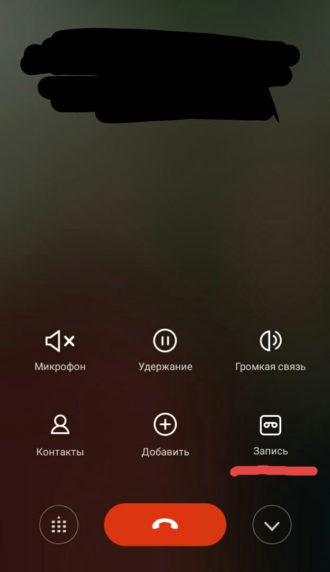
- Нажав на неё, вы увидите, что запись началась и идёт – будет показан красный таймер;
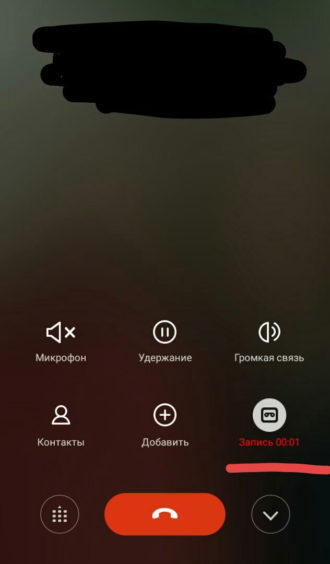
- Вы можете также по ходу разговора отключить запись, если она вам больше не нужна, нажав на ту же клавишу;
Готово!
Инструкция по настройке автоматической записи
- Зайдите в «Вызовы»;
- Перейдите в меню вызовов – это либо полоски в левом нижнем углу, либо точки в правом верхнем, зависит от модели телефона – и выберите «Настройки»;
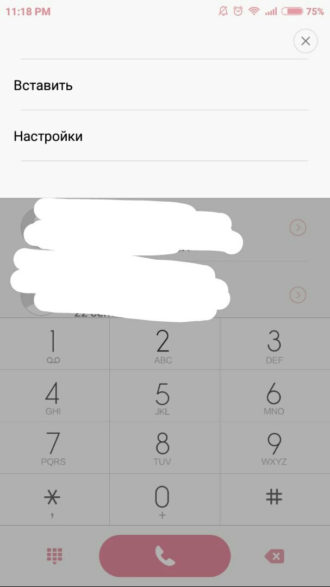
На более новых моделях Xiaomi арсенал возможных функций в меню вызовов немного шире.
- Теперь вы находитесь в «Настройках» вызовов, где можете отрегулировать некоторые опции, в том числе и нужную нам «Запись вызовов» – перейдите;
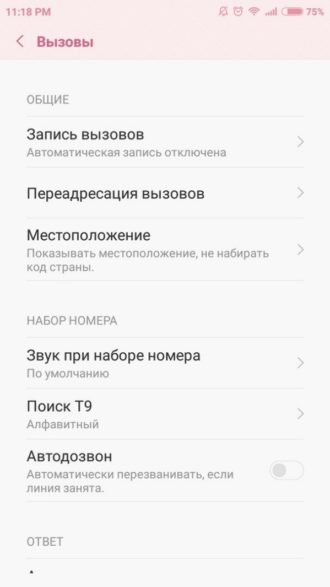
- В этой вкладке находятся основные функции настройки: «Уведомление о записи», режимы и «Автоматическая запись» – активируйте ползунок этой функции;
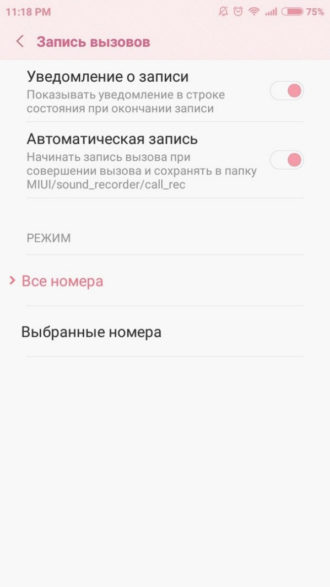
Готово!
Режимы постоянной записи разговоров
Автоматическая запись телефонных разговоров различается своими режимами.
Таких режимов три:
- «Все номера» – запись всех номеров без разбора;
- «Выбранные номера» – можно обозначить контакты, в ходе звонков с которыми будет осуществляться запись, или целые группы контактов;
- «Неизвестные номера» – выбрав этот режим запись будет производиться на все незнакомые контакты.
Также можно совмещать второй и третий режимы.
Как отключить запись разговоров на Xiaomi
Как отменить разовую запись звонка уже говорилось выше. А чтобы отключить автоматическую запись разговоров, вам нужно проследовать тем же путём, как и при включении, и просто нажать на поле «Автоматическая запись».
Где найти записи разговоров на Xiaomi
Основные моменты – это где найти эти готовые записи и как прослушать записи разговоров на Xiaomi телефоне.
Что касается расположения, если вы преждевременно активировали функцию об оповещениях, по окончании звонка в верхнем меню появится уведомление о готовом файле.
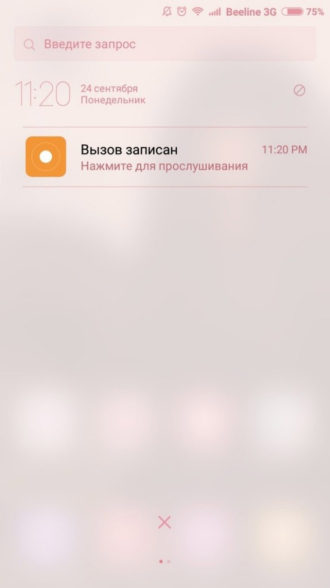
Вам нужно будет только нажать на него, и вы перейдёте в папку со всеми записями разговоров, где сможете их прослушать.
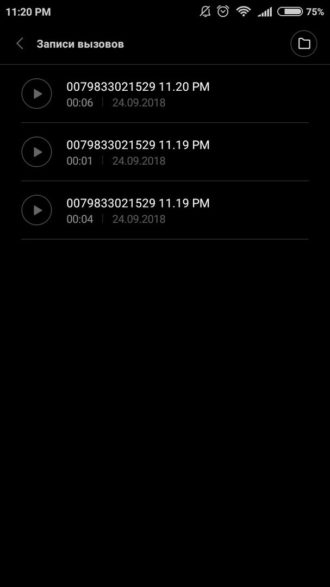
Если вы не настраивали уведомления о готовых записях, вы можете найти все файлы с телефонными разговорами в следующей папке: «MIUI/sound_recorder/call_rec.», а также в списке аудиозаписей.
В «Настройках» телефона на Xiaomi нельзя отрегулировать то место, куда записи будут сохраняться, что иногда не совсем удобно. Но помимо оригинальной функции, можно воспользоваться дополнительными программами.
Дополнительные приложения для записи телефонных разговоров
Производитель Xiaomi не давал запрета на запись сторонними приложениями телефонных разговоров, поэтому можно смело пользоваться ими и их преимуществами.
К которым относятся:
- Возможность самостоятельного выбора приложения, дизайна, интерфейса и т.д.;
- Больше функций;
- Сохранение записей в облаках;
- Поступление обновлений в этой области.
Но, разумеется, такие приложения растрачивают больше энергии.
Одна из подобных программ – Automatic Call Recorder или ACR (практически у всех утилит одинаковые названия). Её можно найти и скачать в Play Market.
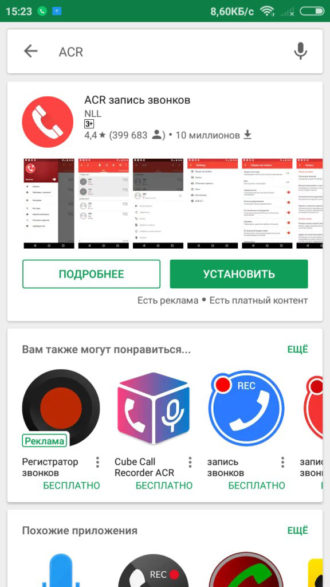
Возможности данного приложения записи телефонных звонков:
- Записывать звонки только от некоторых контактов или от определённых списков номеров;
- Самому выбирать место, куда записи будут сохраняться;
- Возможность записи в следующих форматах: «amr», «wav», «aac» или «3gp».
- Захват голоса с микрофона телефона как на своём гаджете, так и на устройстве того, с кем ведётся разговор: для этого в настройках сигнала нужно выбирать опцию «Voice Communications».
Также, преимуществом таких приложений является то, что их можно устанавливать не только на смартфоны бренда Xiaomi с операционной системой MIUI, но и на телефоны с ОС Android.
Ещё одна интересная программа: «Запись звонков/разговоров: CallU»
Она, как и предыдущая доступна к бесплатному скачиванию в PlayMarket.
Чем интересно приложение «CallU»:
- Необычный и приятный интерфейс, по которому сразу можно распознать приличное количество имеющихся функций;
- Хранение готовых записей в облаках;
- Доступность функции записи разговоров с отдельных номеров;
- Защита записей паролем;
- Возможность добавить текстовое дополнение в виде заметки к готовой записи;
- Возможность выбрать качество записи;
- Правда формата записей всего два: «mp3» и «wav».
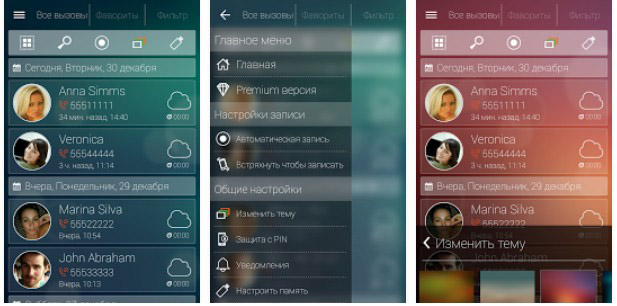
Запись телефонных разговоров на телефонах Xiaomi на данный момент является большой проблемой. Ранее данная опция была доступна как встроенное решение в стандартную «звонилку». С обновлением до Miui 12 стандартный номеронабиратель сменился на программу от Google, в которой установлен запрет на запись в связи с внутренней политикой. Несмотря на все ограничения, выход из ситуации есть, и даже несколько!
Содержание
- Правовая сторона вопроса
- Запись разговоров на Google Dialer
- Установка звонилки Miui
- Установка индонезийской прошивки без ПК и разблокировки
- Запись звонков на старых моделях
- Сторонние решения
- Запись звонков (Automatic Call Recorder)
- Запись звонков / разговоров (CallU)
- ACR запись звонков
- Запись звонка
Правовая сторона вопроса
Стоит упомянуть, что в каждой стране законы о записи разговора сильно отличаются. Во многих странах запрещено записывать разговор по телефону или разрешено только частично. В Российской Федерации запись разговоров разрешается, но с некоторыми ограничениями. Для более подробной информации обратимся к Конституции РФ (23-я статья, часть вторая):
Каждый имеет право на тайну переписки, телефонных переговоров, почтовых, телеграфных и иных сообщений. Ограничение этого права допускается только на основании судебного решения.
На практике это означает, что вам разрешается вести запись разговора, но прослушивать его разрешено исключительно вам, в противном случае разглашение информации или распространение записи равняется нарушением вышеуказанной статьи.
Запись разговоров на Google Dialer
Какое-то время звонилка от Гугл позволяла совершать запись вызовов, но при недавнем обновлении эта возможность заблокировалась. Предлагаем проверить эту функцию, возможно у Вас она все еще работает.
- Набираем чей-нибудь номер и смотрим на экран;

- Если у вас есть эта кнопка — значит функция записи доступа. При ее нажатии начинается запись, по итогу разговора будет предложено сохранить ее;
Стоит учитывать, что при начале записи разговора ваш собеседник получит уведомление.
- Открываем номеронабирать, нажимаем три полоски, выбираем пункт «Запись вызовов»;

- В настройках можно активировать автоматическую запись на все или определенные номера и уведомление.

Все файлы по умолчанию хранятся в папке MIUI/sound_recorder/call_rec во внутренней памяти устройства. Используйте файловый менеджер для прослушивания.
Установка звонилки Miui
Звонилка miui имеет встроенную возможность автозаписи разговоров без уведомления, ее мы и будем устанавливать. Для этого способа на вашем телефоне должен быть установлен root доступ и TWRP Recovery.
Данный способ рекомендован только для опытных пользователей. Всегда есть шанс «окирпичевания» устройства и потери файлов. Все действия делаете на свой страх и риск.
Все необходимые файлы можно скачать тут.
Устанавливать мы будем только саму звонилку взамен гугловской.
- Скачиваем файл Miui12_Dialer и закидываем в корень;
- Заходим в TWRP, выбираем и устанавливаем этот файл;
- Перезагружаем телефон и находим на рабочем столе родную звонилку от Miui.
Установка индонезийской прошивки без ПК и разблокировки
Популярный вариант — это установка индонезийской прошивки.
Встроенная возможность автозаписи звонков
Нужна разблокировка загрузчика
После прошивки нужно заблокировать загрузчик для работы NFC
Перед прошивкой нужно создавать резервную копию файлов
Саму прошивку можно найти на форуме 4pda именно для вашей модели телефона. Затем просто воспользоваться программой miflash для перепрошивки.
Перепрошивка смартфона — повод для отказа в гарантийном обслуживании!
Если Вас не смущают возможные риски, мы готовы предложить Вам чуть более удобный способ с подменой прошивок. И вот чем он отличается:
- Не нужен ПК;
- Не нужна разблокировка и root-доступ;
- Не нужны даже сторонние программы!
Есть новый и старый способы. Новый подходит большинству моделей, но для некоторых получится использовать только старый метод. Поскольку манипуляций довольно много, лучше посмотреть видео-инструкцию.
Запись звонков на старых моделях
Для включения однократной записи разговора на xiaomi, во время звонка нажимаем «Еще» и во всплывающем окне выбираем «Запись». Как включить постоянную запись всех разговоров мы рассмотрим чуть ниже.
Чтобы попасть в настройки, вам необходимо зайти в звонилку (набиратель номера или диалер), где переходим в «Настройки» —«Другие настройки» —«Настройки записи».

В данном меню для вас будут доступны следующие опции:
- Показывать уведомление о записи звонка
- Автоматически записывать все звонки
- С каких номеров записывать звонки (со всех, с неизвестных, с номеров из списка)
Все записи разговоров вы сможете прослушать в диктофоне. Также их можно найти в файловом менеджере, куда они будут сохраняться после завершения звонка, в папке MIUI/sound_recorder/call_rec расположенной по умолчанию во внутренней памяти устройства (проверено на xiaomi mi5).
Сторонние решения
Операционная система Android в отличие от многих других поддерживает возможность записывать звонки и предоставляет разработчикам доступ к api, (более глубокая интеграция с системой). На практике это означает, что можно использовать сторонние программы для записи голоса на любом android устройстве, если не стоит ограничение от компании производителя.
К сожалению, ограничения становятся все жестче, поэтому сторонние решения уже не так эффективно исполняют свою функцию.
Выбор удобного интерфейса
Гибкие настройки
Нет гарантий корректной работы
В большинстве плохая слышимость
Много рекламы
Некоторые решения запрашивают слишком много прав
Возможно увеличенное потребление батареи
Мы отобрали самые скачиваемые и популярные решения с максимальным количеством положительных отзывов. Вам остается только протестировать их на совместимость с вашей моделью телефона.
Запись звонков (Automatic Call Recorder)
Программ с похожим именем очень много в Google Play, поэтому чуть ниже будет ссылка на него. Программа адекватно работает не на всех телефонах, зато скачать ее можно совершенно бесплатно. В процессе эксплуатации докучает встроенная реклама, которую можно отключить, купив приложение.

Программа поддерживает автоматическую запись звонков, сохранение файлов в облаках Dropbox и Google Drive, не хватает только выбора качества записи звука. В платной версии у вас появится диктофон и возможность автоматически включать запись только при разговоре с определенными контактами. В настройках источника сигнала выбирайте Call Recorder или Voice Communications – это одновременное получение данных с микрофона и с линии. Записывать можно на выбор в одном из четырех форматов: AMR, WAV, AAC или 3GP.
Запись звонков / разговоров (CallU)
Еще одно отличное приложения для записи разговоров, качество не хуже, чем у конкурентов. Поддерживается сохранение файлов в облака, функция записи только от определенных контактов тут работает без необходимости покупки, есть даже защита записей паролем. В комментариях жалуются, что записи не всегда сохраняются.

После завершения звонка к записи можно добавить текстовую заметку. Отсутствует диктофон, зато можно выбирать качество записи. Формата для сохранения только два: MP3 или WAV. Приложение распространяется бесплатно.
ACR запись звонков
Данная программа не захотела работать на устройствах с андроидом 5 версии. На 6 версии все работает прекрасно. Программа выделяется очень гибкими настройками, которые работают в бесплатной версии, платная же версия дает доступ к сохранению записей в облаках, автоудалению маленьких записей, записи разговоров с определенными контактами и пр.

Из минусов стоит отметить отсутствие диктофона и что последнее обновление приложения было в конце 2014 года, поэтому перед покупкой обязательно протестируйте работу через бесплатную версию.
Developer: NLL
Price: Free
Запись звонка
Еще одна звукозаписывающая программа на андроид, отличающаяся своей невероятной простотой. Из функций вам доступна автоматическая запись всех разговоров, систематизация сохраненных записей и все. Тем не менее эта программа не «съедает» память устройства и тратит по минимуму заряд аккумулятора, это может быть очень важно для некоторых пользователей.

Все немногочисленные настройки смогли уместиться на одной странице. Программа прекрасно работает даже на старых версиях Android. Качество записи получает твердую четверку.
На этом список подходит к концу. Лидеры – это Automatic Call Recorder и CallU. Эти программы обладают приятным интерфейсом, многочисленными настройками, бесплатной версией и показывают стабильную работу.
Существует еще множество различных программных решений для записи звонков на телефонах xiaomi, мы постарались отобрать для вас самые популярные и стабильные. Пишите в комментариях каким приложением пользуетесь вы.
В последних версиях Android компания Google убрала возможность штатной записи телефонных разговоров. Но в различных оболочках эта опция осталась, и MIUI не исключение. Но как включить запись разговоров на Xiaomi, что для этого потребуется, и какие методы существуют? Об этом поговорим в данной статье.
Встроенная функция в MIUI
Оболочка MIUI, на которой работает операционная система Android, позволяет абсолютно всем устройствам Xiaomi записывать разговоры, независимо от модели. Запись обычно получается высокого качества с отсутствием помех, эхо, потрескиваний и «раздваивания» голоса. Сохраняется в привычном формате mp3.
Прослушивать запись разговоров можно на любом устройстве, начиная от телефона и заканчивая телевизором. Для людей, работающих с клиентами и располагающих большой телефонной базой, такая функция просто необходима.
Согласитесь, довольно тяжело сразу уловить, например, все нюансы заказа и сделать полезные пометки. С записыванием разговора такие проблемы сразу забываются.
Запись разговора на новых телефонах Xiaomi и Redmi
Все телефоны Сяоми, выпущенные во второй половине 2019 года и позже, получили звонилку от Гугл. На прошлых моделях стояли сервисы MIUI, позволяющие записывать телефонный разговор и редактировать эту опцию в «Настройках». Но политика Google запрещает проводить запись звонков, из-за чего у пользователей возникло много проблем.
Под это нововведение первой попала линейка Redmi 8, после Mi Note 10 и Mi 10. В дальнейшем все новые смартфоны также будут лишены функции записи звонков.
Единственный выход из сложившейся ситуации – установка индонезийской прошивки, где есть «Контакты», «Сообщения» и «Звонки» от MIUI. Телефон придется полностью перепрошивать. Это сложная процедура, и прежде чем к ней приступить, убедитесь в своих технических знаниях и умениях.
Мы не несем ответственность за проделанные вами действия и возможные поломки, так как инструкция написана только в целях ознакомления!
- Делаем резервную копию всех важных данных.
- Разблокируем загрузчик. На эту тему у нас есть отдельная статья.
- Скачиваем индонезийскую оболочку. Загрузить ее можно с форума 4pda. Индонезийская прошивка выпускается преимущественно для Redmi Note
- Перепрошиваем устройство через Fastboot, указав путь к папке с ID прошивкой. Внизу выбираем пункт «clean all». Ни в коем случае на китайской версии телефона не ставьте «clean all and lock», иначе получите кирпич.
- Включаем телефон после перепрошивки и проверяем наличие функции «Запись разговора». Она должна появиться.
- Загрузчик можно заблокировать обратно, но только на Global Version. На China бутлоадер не трогаем, иначе устройство «окирпичится». Подробнее о запретах для китайских телефонов рассказывалось в отдельной новости.
Запись разговоров на старых моделях Xiaomi

Этот способ наиболее приемлем, поскольку контролируется самой операционный системой, отличается корректной работой и не требует установки сторонних приложений. Чаще всего функция записи отключена по умолчанию, и после приобретения телефона вам нужно самостоятельно ее настроить.
Существует одноразовая и постоянная запись. При одноразовой записывается только конкретный звонок, а постоянная позволяет сохранять все входящие/исходящие вызовы.
Одноразовая запись
Для этого во время звонка открываем мини-меню и кликаем «Еще». Сразу нам покажет одноименную функцию «Запись». Активируем ее одним нажатием. Вот и все, готово. Данный разговор будет записан, но при последующих разговорах сохранение автоматически не произойдет.
Постоянная запись
Процедура немного сложнее, чем вышеприведенная, но в целом простая и быстрая, и с ней без ошибок может справиться пользователь даже с минимальными техническими знаниями. Начинаем:
- Ищем на главном экране «Вызовы», открываем номеронабиратель.
- В нижней части окна замечаем мини-меню и кликаем на него. Высвечивается три пункта «Автонабор IP», «Черный список» и «Настройки». Выбираем последнее.
- Теперь видим нужное нам «Запись вызовов». Попадаем в новое меню. Активируем галочку напротив «Автоматическая запись». Также по желанию можно получать уведомления.
Существует три режима:
- Записывать абсолютно все разговоры;
- Только определенные контакты, которые выбираем из созданного списка;
- Только разговоры с незнакомых номеров.
Использование сторонних приложений
Если встроенные методы записи звонков не работают, или функционал MIUI не покрывает ваши требования — можно использовать сторонние приложения с Google Play. Выбор приложений довольно велик, и мы рассмотрим самые популярные и удобные варианты.
CallU
Достойная программа, отлично выполняющая свою главную обязанность. Можно выбирать качество записи, формат сохранения (доступен WAV или MP3) и место сохранения (память телефона/электронное Облако). К сожалению, отсутствует диктофон. Еще неизменные плюсы: возможность добавлять текстовые заметки к копиям и выставлять пароли во избежание прослушиваний записей нежелательными людьми.
ACR
Превосходное приложение, отличавшееся простотой и комфортом использования. Интерфейс удобный и незамысловатый, с ним разберется даже новичок. По своему размеру утилита небольшая, занимает минимум места на внутренней памяти. К тому же, не разряжает телефон, батарея от нее практически не страдает. Доступна постоянная автоматическая запись разговоров, что очень удобно.
Automatic Call Recorder
Великолепное приложение, лидирующее по положительным отзывам. Гибкие настройки, которые очень легко настроить под свои предпочтения, бесплатные базовые функции, приятное оформление. Если же хотите более расширенный функционал, следует установить платную версию программы, и тогда вообще равных ей не будет.
Где хранятся файлы разговоров
Копии разговоров можно найти по следующему адресу: MIUI/sound_recorder/call_rec. Либо в списке всех находившихся на телефоне аудиозаписей. Также для поиска файлов разговоров можно использовать фирменный Mi Проводник или обычный плеер Mi Music.
FAQ
После проведения бэкапа стандартное включение записи исчезло.
Попробуйте использовать альтернативу – сторонние приложения. Или обратитесь к мастеру для настройки стандартного способа. Также не забудьте сказать, что проблема возможно связана с неправильным бэкапом.
Запись разговора не сохраняется, что делать?
Возможно, причина в отсутствии свободного места. Почистите память, удалив файлы-дубликаты, ненужные приложения и мусор.
Может ли собеседник знать, что я записываю разговор?
Нет, это невозможно.
Хоть в последних версиях Android 9 и выше встроенная запись телефонных разговоров вырезана — оболочке MIUI это не преграда. Таким образом, видим, что научится записывать телефонный звонок – дело пяти минут, не требующее сложных операций. Теперь всегда вся нужная информация будет под рукой, готовая к прослушиванию в любой момент.
Перейти к содержанию
![]()
22.08.2021
Как записывать телефонные разговоры на Xiaomi. Где найти запись для того, чтобы ее прослушать, как включить автоматическую запись MIUI.
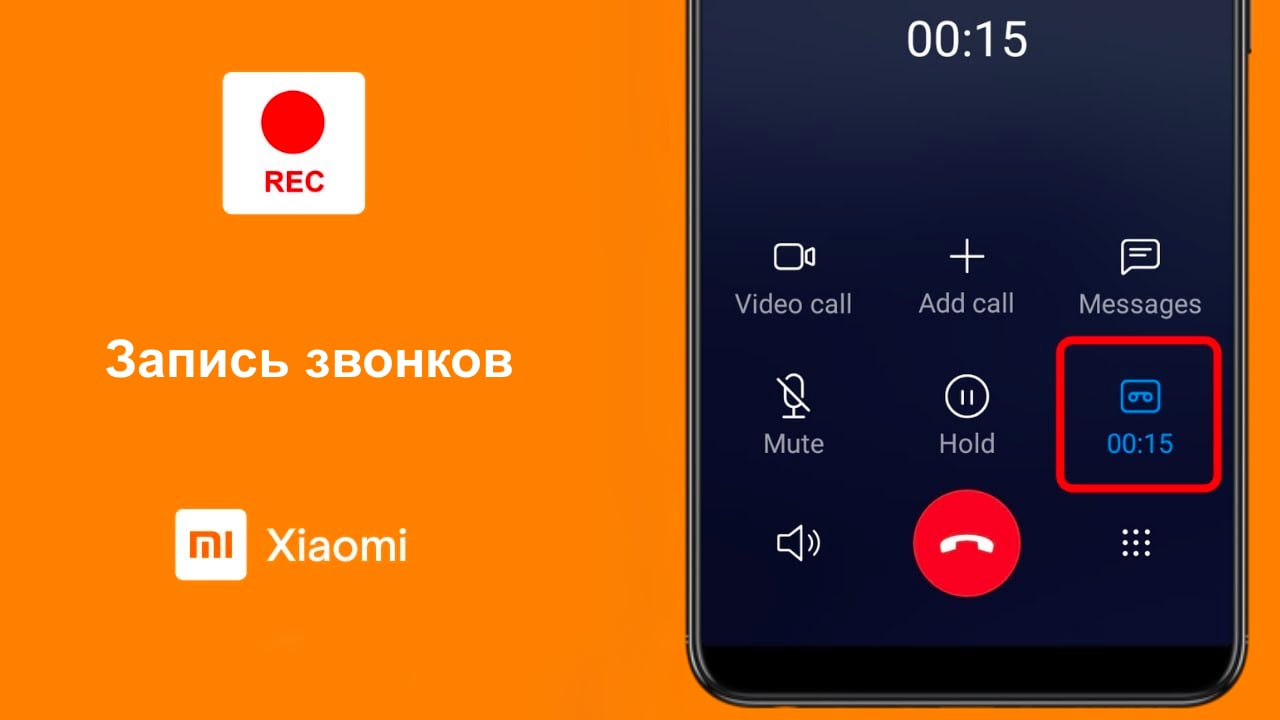
Записью телефонных разговоров на Xiaomi сегодня никого не удивишь. Но для чего нужна эта функция? Например, для людей приобретающих навык в искусстве продаж эта опция просто незаменима! Ведь после разговора можно проанализировать ошибки, допущенные при разговоре с потенциальным клиентом.
Для каждого пользователя преимущества записи разговоров на Сяоми разные. К примеру удобно записывать разговоры по работе, таким образом Вы сможете не упустить ничего из сказанного Вашим собеседником, вернувшись к записи в случае необходимости.
Включение записи разговора вручную
- Набираем номер;
- На экране находим иконку «Запись», нажимаем на нее. Таким образом начинается запись разговора;
- Повторное нажатие на иконку записи отключит функцию и автоматически сохранит файл с записью в памяти телефона. После завершения разговора запись также остановится и сохранится.
Включение автоматической записи вызовов
Если Вы хотите записывать разговоры постоянно, советуем включить автоматическую запись .
Делаем это следующим образом:
- Нажимаем на иконку «Вызов»;
- Затем на «Меню»;
- В меню «Настройки вызовов» включаем функцию.
После данной манипуляции абсолютно все телефонные разговоры будут записываться.
Как прослушать записанные разговоры на Xiaomi
Для того, чтобы прослушать записанные ранее разговоры:
- Нажимаем на иконку File Manager, он же «Проводник»;
- Переключаем сверху на вкладку Storage;
- Находим папку MIUI;
- Затем sound_recorder;
- Нажимаем на папку call_rec;
- Видим список записей разговор. Нажав на любую из них начнется воспроизведение в плеере.

Илья Минаев
Интересуюсь смартфонами всё время сколько себя помню. Раньше пользовался Windows Phone, но 5 лет назад перешёл на устройства Сяоми. Помимо увлечения программированием, в свободное время я играю на гитаре и барабанах. А ещё в PS5.
Зачем записывать разговор? Случаев много. Вот наиболее распространенные из них:
- под рукой нет ручки и бумаги, чтоб сохранить полученную информацию;
- при ведении деловых переговоров по телефону с клиентом, имеющим склонность постоянно менять свои решения;
- когда требуется наказать в судебном порядке телефонного хама.
Сейчас смартфоны позволяют вести записи телефонных разговоров. Не исключение и китайские смартфоны Xiaomi.

Как включить
Владельцам смартфонов Хiaomi запись разговоров сделать достаточно просто. Производитель позаботился о покупателях. Есть возможность записать один раз или производить запись всех разговоров с абонентами.
Одноразовая запись
Запись телефонных разговоров на Хiaomi бывает одноразовая. Владельцу смартфона достаточно в процессе беседы нажать на ярлык «Запись», который находится в правой нижней части экрана смартфона. О начале процесса на Хiaomi Redmi Note 7, а также других моделей, можно понять по включенному внизу таймеру. Запись будет прекращена автоматически после завершения разговора или выключена путем повторного нажатия на кнопку записи.
Читать также: Прослушка мобильного телефона: как проверить телефон на прослушку, кто может прослушивать и как обезопасить свои телефонные разговоры
Постоянная запись
В том случае, если обладатель Xiaomi Mi 9T Pro или более старых смартфонов испытывает дискомфорт от постоянного включения данной функции, инженеры фирмы Сяоми предусмотрели возможность постоянной записи звонков. Однако для её активации придется произвести несложные манипуляции в настройках мобильного устройства.
Начать настройки процесса записи разговоров на Xiaomi следует с нажатия зеленой кнопки «Телефон». Следующий шаг – кликнуть по кнопке в самом низу дисплея слева в виде трех полосок расположенных друг над другом. Откроется «Главное меню» с двумя большими кнопками «Антиспам» и «Настройки» нажимаем на последнюю. На открывшемся экране находим «Запись вызовов» и включаем вкладку «Записывать вызовы автоматически».
Выбранный режим позволяет производить:
- все входящие вызовы на смартфоне;
- звонки определенных абонентов (нужные контакты вносятся по усмотрению хозяина телефона);
- общение с незнакомыми номерами.
Чтобы быть уверенным, что автоматическая запись сохранилась в памяти устройства достаточно с помощью переключателя установить режим о выполнении уведомлений.
Куда сохраняются разговоры
Где записи разговоров в Xiaomi? Все звуковые файлы произведенных бесед отправляются в определенную папку. Как ее найти в смартфонах Xiaomi? Например, у смартфона Xiaomi Redmi 8 алгоритм поиска будет следующим:
- открыть папку «Проводник»;
- в правом верхнем углу нажать «Storage»;
- появится алфавитный список всех хранящихся на смартфоне папок, требуется выбрать «MIUI»;
- выбрать каталог «sound_recorder»;
- открыть хранилище файлов с названием «call_rec», где найти и прослушать необходимы разговор.
Как прослушать в Xiaomi
Запись разговора Xiaomi осуществляется в формате MP3. Воспроизвести ее можно как на смартфоне, так и на других устройствах, поддерживающих данный формат. Качество звука везде будет на высоте.
Читать также: Настройка MIUI: Топ-10 важных «фишек» для пользователей смартфонов бренда Xiaomi
Например, если на Xiaomi Mi8 подключен сервис подачи уведомлений о записи, то для анализа сохранившейся информации достаточно кликнуть по самому уведомлению. Если же требуется прослушать файл, который был сохранен ранее, требуется руководствоваться порядком поиска, описанном в предыдущем пункте.
Следует помнить, что размер папки для сохранения аудио файлов на Redmi Note 8T, да и на других моделях китайского бренда Сяоми, имеет ограниченную емкость. Рекомендуется периодически прослушивать и удалять треки, которые в дальнейшем не понадобятся.
Как отключить в Xiaomi
Если владелец смартфона решил воспользоваться функцией одноразовой фиксации беседы, но в процессе общения понял, что получаемая информация не имеет важности, он может прервать процедуру записи. Для этого достаточно еще раз нажать на иконку «Запись» и копирование разговора прекратиться.
В случае если смартфон Xiaomi запись разговора осуществляет в автоматическом режиме, то необходимо посредством входа в меню настроек телефона, деактивировать функцию.
Список смартфонов Xiaomi, где есть запись разговора
MIUI имеет огромный функционал. Оболочка оснащена многочисленными программами. Особенность смартфонов Сяоми – независимо от модели, все они могут записывать телефонные разговоры. Опция доступна во всех версиях MIUI. Функция предусмотрена по умолчанию. Встроенный диктофон записывает качественно даже на бюджетных и старых моделях.
У смартфонов на чистом Android отсутствует данная функция. К ним относятся такие модели:
- Xiaomi Mi A1;
- Xiaomi Mi A2;
- Xiaomi Mi A2 Lite;
- Xiaomi Mi A3.
Единственный вариант для сохранения разговоров – установка приложения с Google Play.
Сторонние программы для записи разговоров
Компания Google максимально защищает данных своих пользователей. Данный функционал отсутствует в версии Andriod 5.0.1 и выше. Но можно установить стороннее приложение. Скачать можно в Google Play.
Самые популярные из них:
- Automatic call recorder;
- ACR (Another Call Recorder).
Automatic call recorder
Приложение Automatic call recorder можно скачать бесплатно. Программа легко настраивается, под конкретного пользователя. С ее помощью можно производить записи либо всех звонков, либо конкретных абонентов. Позволяет осуществлять выбор папки, куда будет сохраняться информация. Данные можно архивировать в «облачном хранилище».
Читать также: Настроить MIUI: советы и хитрости, чтобы получить максимальную отдачу от смартфона Xiaomi
Перед тем, как прослушать файл, нужно ввести пароль. Приложение не создает помех для операционной системы. Automatic call recorder работает в автоматическом режиме.

ACR
ACR (Another Call Recorder) – это бесплатная программа. Ее можно установить на смартфоны Xiaomi. Одно из лучших и популярных приложений. Программное обеспечение работает с ОС Андроид шестой и выше версий. Записывает в форматах: MP3, M4A, OGG, WAV, AMR, 3GP, FLAC, MP4. Запись можно хранить в облачном хранилище или передавать между телефонами. Запись защищена паролем. Со временем записи автоматически удаляются.

В Google Play еще много приложений для записи разговоров на смартфоны Xiaomi. Но, стоит помнить о политике конфиденциальности. Публиковать в открытых источниках разговоры нельзя, в противном случае нарушаются законные права собеседника.
ОСТАВЬТЕ СВОЙ КОММЕНТАРИЙ: Статья была вам полезна?
